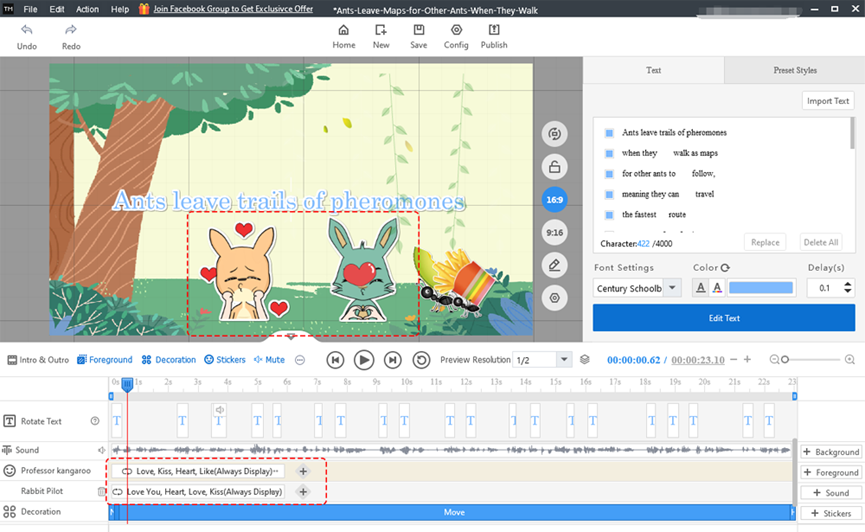يوفر Mango Text Video Maker للمستخدمين العديد من أحرف الملصقات. يمكن أن تؤدي إضافة بعض شخصيات الملصقات إلى إثراء الفيديو الخاص بك وجعله حيويًا وجذابًا.
1. أضف أ شخصية الملصق
انقر فوق [الملصقات] فوق الجدول الزمني لإضافة سطر ملصق. ثم انقر فوق [+] لإضافة شخصية الملصق. في القائمة ، قم بالتمرير بالماوس للنقر فوق شخصية الملصق وإضافتها إلى اللوحة القماشية. أو أدخل كلمة أساسية في مربع البحث للبحث عن أحرف الملصق التي تريدها.
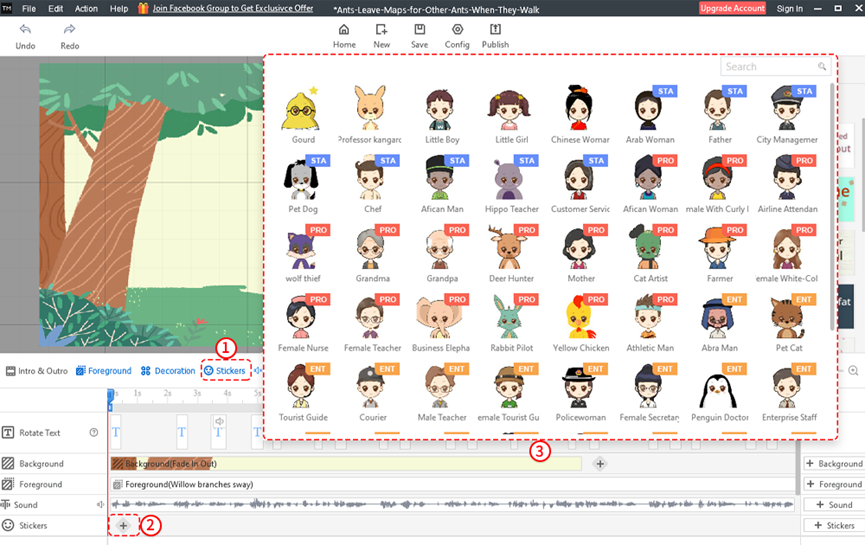
2. حدد إجراء
بعد ذلك ، حدد إجراءً في القائمة وأضفه إلى اللوحة القماشية أو أدخل كلمة أساسية في مربع البحث للبحث عن الإجراءات التي تريدها.
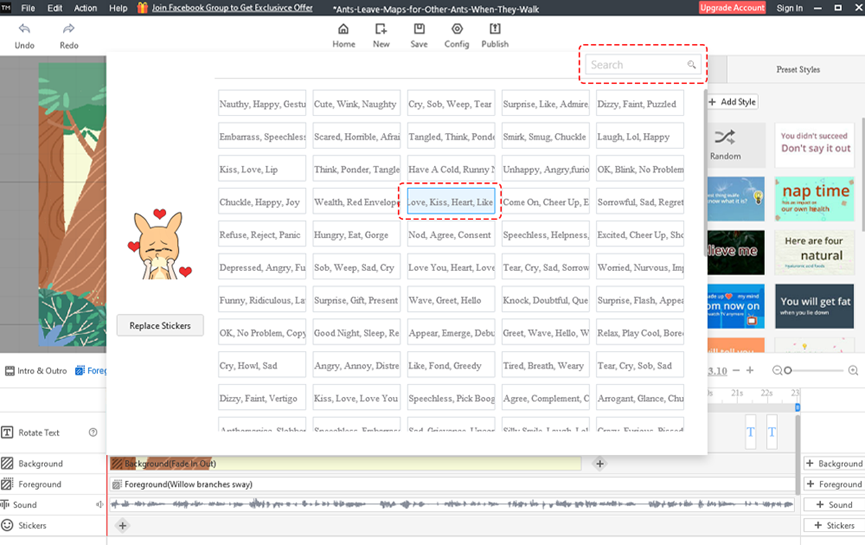
3. تحرير شخصيات الملصق
① يمكنك النقر فوق حرف الملصق لضبط حجم وموضع هذا الملصق على اللوحة القماشية.
② انقر لتحديد شريط تمرير حرف الملصق ثم يمكنك سحب شريط التمرير هذا لضبط مدته.
③ يمكن أن يؤدي النقر بزر الماوس الأيمن على شريط التمرير هذا إلى تخصيص إعدادات التشغيل وإظهار الإعدادات وإعدادات التأثيرات الخاصة بشخصية الملصق هذه.
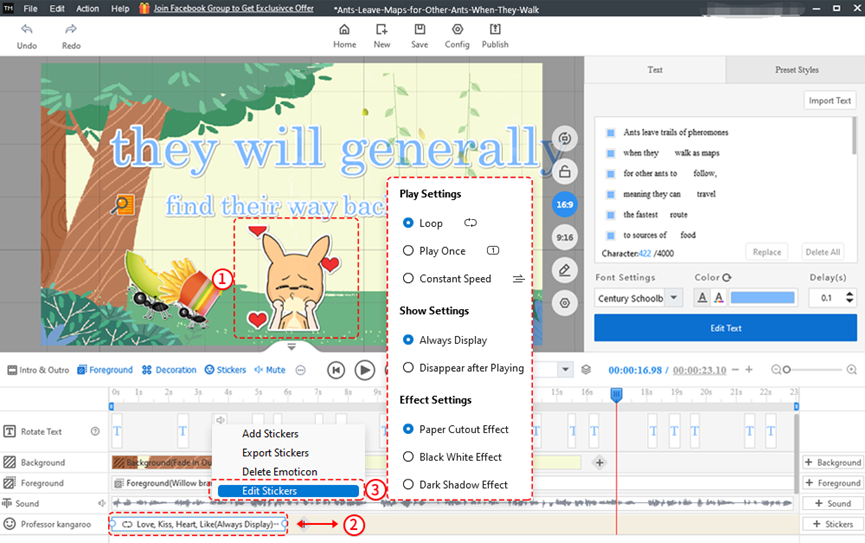
4. إضافة إجراءات متعددة
انقر فوق [+] بجانب شريط تمرير شخصية الملصق ثم يمكنك إضافة المزيد من الإجراءات لهذه الشخصية اللاصقة.
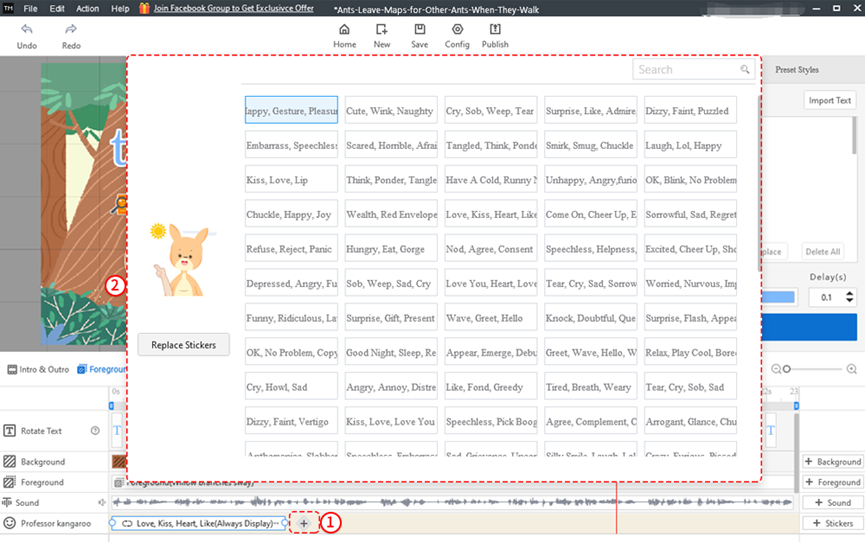
5. إضافة شخصيات ملصقات متعددة
انقر [+ ملصقات] على الجانب الأيمن من الجدول الزمني لإضافة خط ملصق آخر. ثم يمكنك النقر فوق [+] لإضافة أحرف الملصق.
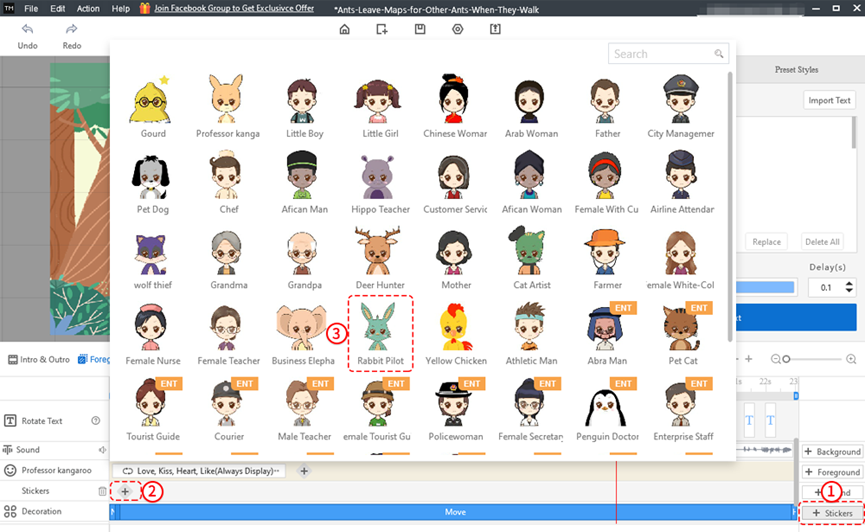
بعد تحديد شخصية الملصق ، انقر لتحديد إجراء وإضافته إلى شخصية الملصق. أو أدخل كلمة أساسية في مربع البحث للبحث عن الإجراءات.
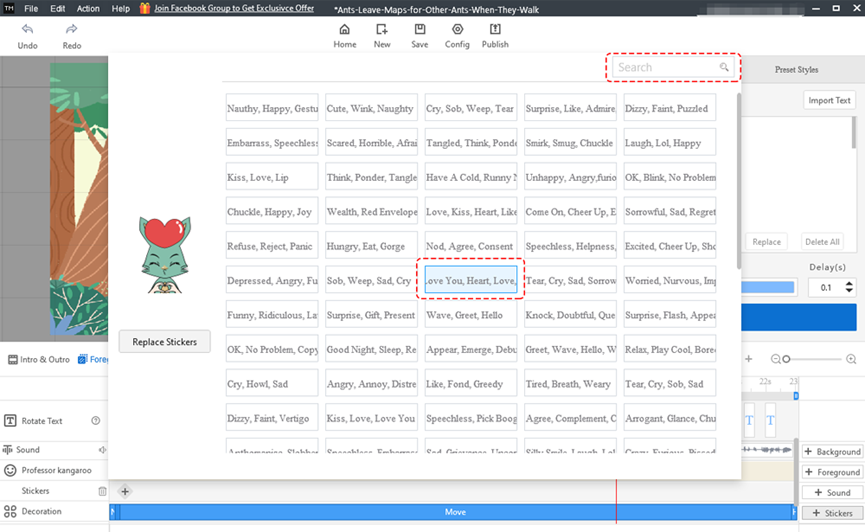
يمكن عرض شخصيتين من الملصقات على اللوحة القماشية في نفس الوقت. يمكن أن يؤدي النقر المزدوج فوق شريط تمرير حرف الملصق إلى استبدال شخصية الملصق.